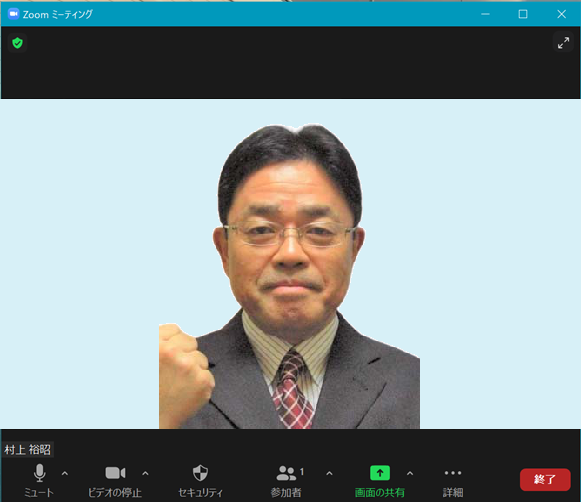オンライン相談

新型コロナ対策としてZoomを使ったオンライン相談が可能です。詳細はページ後半をご参照下さい。(平日夜、土日、休日を中心に対応させていただきます)交通費がかかりませんので、対面方式に比べて費用を抑える事が可能です。匿名、匿住所でも相談が可能です。
メール相談

相談の第一歩としてもお奨めの手段です。いつでも気軽に相談が可能です。費用も最もリーズナブルですが、オンラインや対面に比べて質疑応答に時間がかかる点、文章だけだと微妙なニュアンスが伝わりにくいなどのデメリットがある事はご了承下さい。匿名、匿住所でも相談が可能です。
対面相談

(地域が限定されますので、お問い合わせ下さい)
オンライン相談やメール相談に比べ詳しい説明やリアルタイムの質疑応答が可能です。ただし、別途交通費(実費)が必要になりますので、何卒ご了承下さい。(現在、対面による相談は土日、休日に限らせていただきます)
オンライン相談とは?
Zoomを活用して全国どこからでも相談ができます。通常は対面で行っている相談を、Zoomを活用してご対応いたします。ご自宅などお好きな場所からお好きな時間にご相談ができます。(現在、平日夜または土日にさせていただいております)対面での相談時に使用する資料などを画面で共有しながらお話を進めていきます。
オンライン相談の流れ
1.相談申込メールの送付
お客様より:まずは「お問い合わせ」より、依頼内容、ご希望の相談方法(オンライン、
メール、対面)、ご希望のご相談日時等をお教え下さい。
2.メール受付と日時調整
当方より:受領の返信と今後のご相談方法、日程等に関する提案をさせていただきます。
3.ZoomのURLのご送付
当方より:ZoomのURL、ミーティングID、パスコードを記載したメールをお送りします。
ご相談者以外の人が参加することはできませんのでご安心ください。
4.初回ご相談
ご相談当日は、ご希望時間の10分前からZoomに参加が可能です。
(Zoomへの参加方法は下記「Zoomミーティング参加方法」をご覧下さい)
操作方法がわからない場合にはメール記載の電話番号にお電話下さい。
なお初回ご相談時間は1時間程度をご予定ください。ご相談の内容を伺い、
これからの相談の流れや料金体系の説明などをさせていただきます。
5.ヒアリング資料のご送付
当方より:メールにて今後の相談に必要な情報のヒアリング資料とご準備いただく書類、
料金の振込口座の案内等をお送りします。必要事項にご入力いただき、返送をお願いします。
また次回の相談日時等の調整もさせていただきます。
6.ご相談料のご入金
お客様より:ご相談料を銀行振込でご入金ください。
7.二回目のご相談
基本的には初回相談と同様です。
事前にZoomURL、ミーティングID、パスコードを送付させていただきます。
提案書等の作成がある場合は内容の詳細説明、実行の方法、質疑応答等をさせていただきます。
8.アフターフォロー
必要に応じてアフターフォローをさせていただきます。
簡単な質問の場合はメール(無料)がお奨めです。
Zoomミーティング参加方法
Zoomミーティングへの参加方法は主に下記2通りがあります。どちらかお好みの方法でご参加下さい。
参加方法1
① Zoomを起動し、「参加」ボタンを押して下さい。
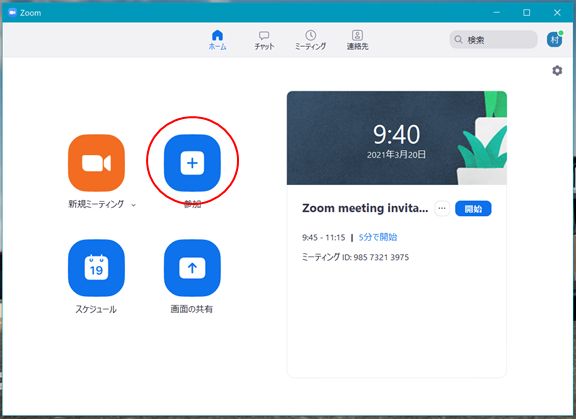
② メールに記載されたミーティングIDを入力下さい
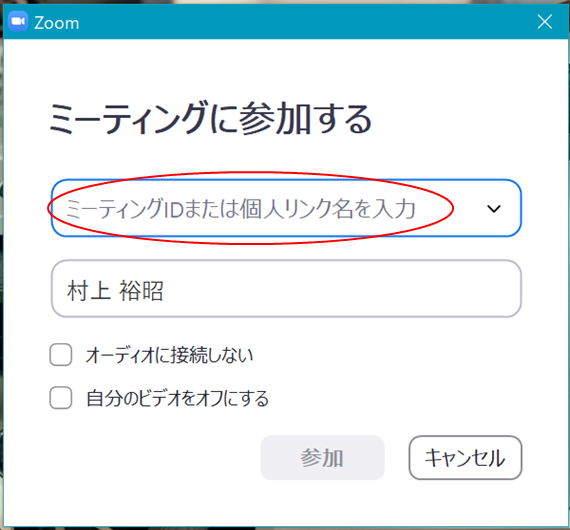
③ 「コンピューターでオーディオに参加」を押して下さい。
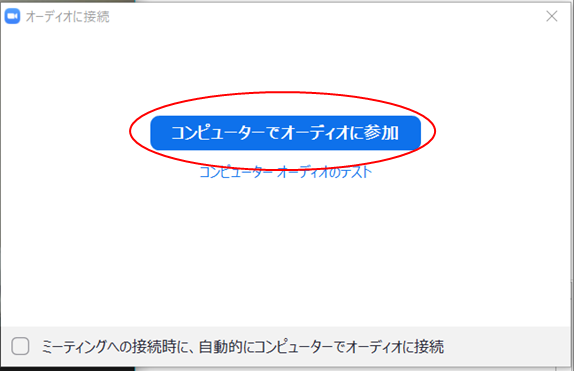
④ パスコードの入力を求められた場合はパスコードを入力して下さい。
⑤ Zoomが起動します。
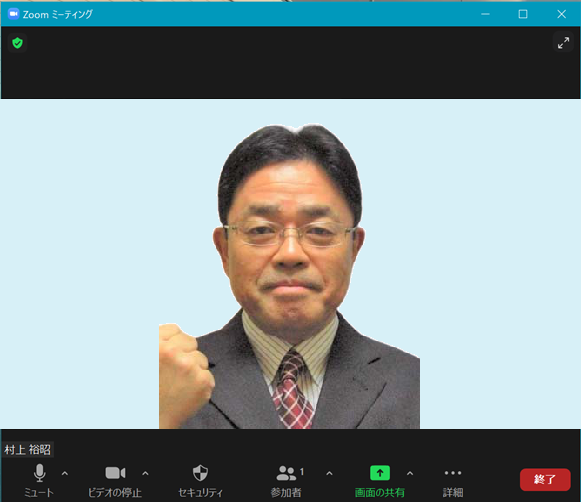
参加方法2
① メール記載のURLをクリックして下さい。
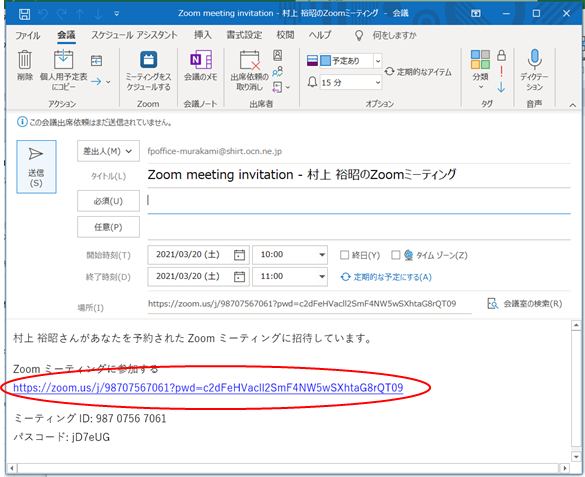
② Zoom Meetingsを開きますか?と表示されるので、「Zoom Meetingsを開く」を押して下さい。
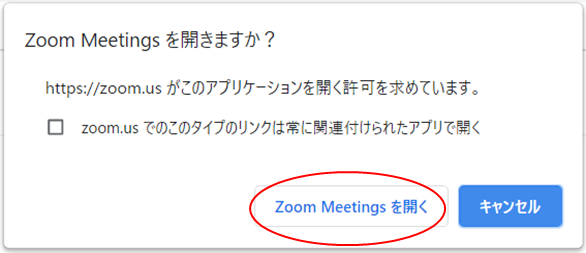
③ 「コンピューターでオーディオに参加」を押して下さい。
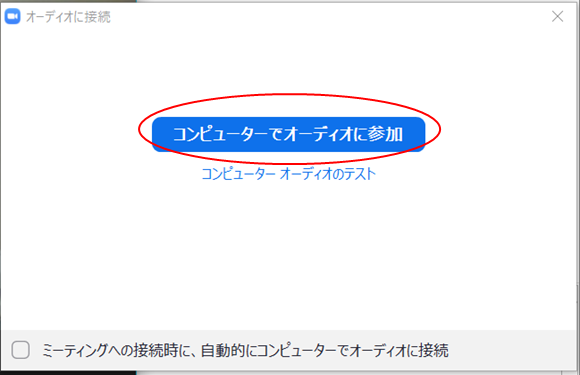
④ Zoomが起動します。